Come aggiungere o rimuovere le app della barra laterale di Microsoft Edge
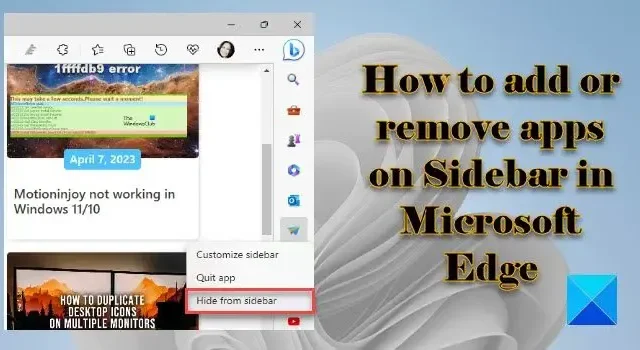
Questo post ti mostrerà come aggiungere o rimuovere app sulla barra laterale in Microsoft Edge . La barra laterale è un pannello sul lato destro del browser Edge che ti consente di accedere rapidamente a molti strumenti mentre continui a navigare in Internet. Ti consente inoltre di accedere alle app di produttività per il multitasking rimanendo nel tuo flusso di lavoro. Per impostazione predefinita, puoi accedere alle app Ricerca, Strumenti, Giochi, Microsoft 365 e Outlook. Ma se desideri personalizzare Edge Sidebar e avere meno o più app nel pannello, puoi seguire i metodi suggeriti in questo post.
Come aggiungere o rimuovere le app della barra laterale di Microsoft Edge
Per aggiungere o rimuovere app della barra laterale in Microsoft Edge, apri il browser Edge e fai clic sull’icona Più (+) nella parte inferiore della barra laterale.
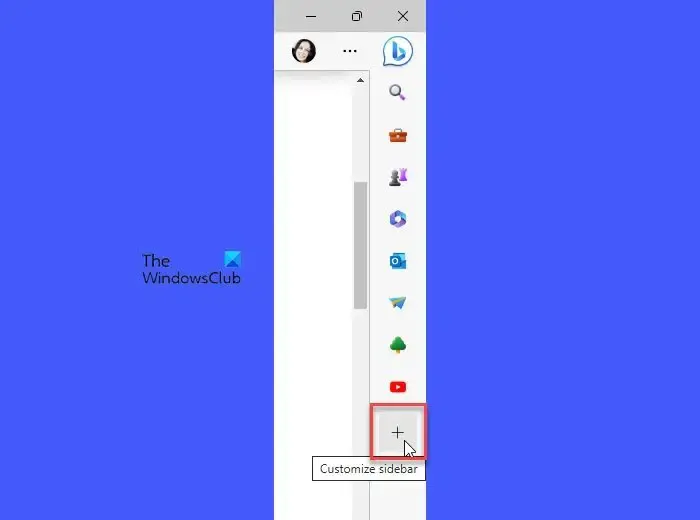
Scorri verso il basso fino alla sezione Gestisci . Vedrai tutte le app elencate nella sezione App .
Ogni app avrà un pulsante di commutazione accanto al suo nome. Usa questo pulsante per aggiungere o rimuovere un’app specifica.
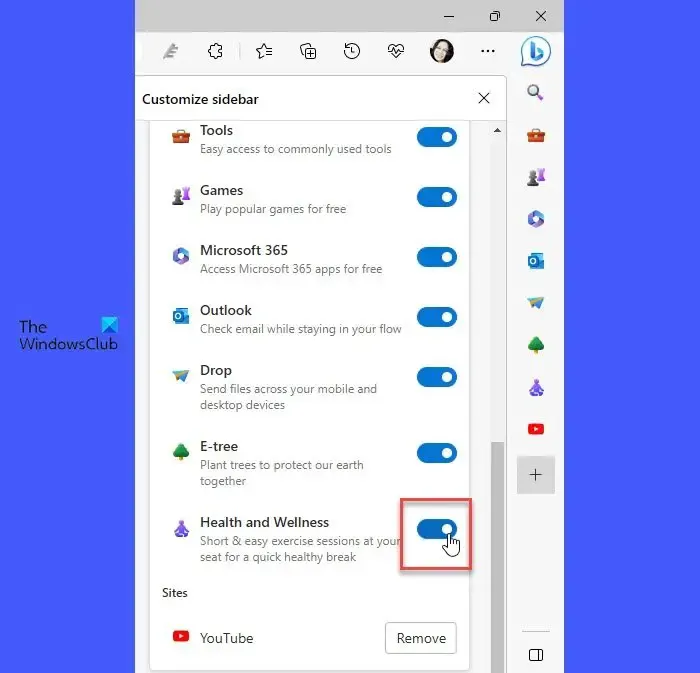
Ad esempio, per aggiungere l’ app Salute e benessere , fai clic sul lato destro del pulsante di attivazione/disattivazione accanto al nome dell’app. Allo stesso modo, per rimuovere l’app, fai clic sul lato sinistro del pulsante di attivazione/disattivazione. Vedrai i cambiamenti nella barra laterale in tempo reale.
Puoi anche nascondere un’app dalla barra laterale utilizzando il menu di scelta rapida. Fare clic con il tasto destro sull’icona dell’app. Apparirà un menu. Seleziona l’ opzione Nascondi dalla barra laterale .
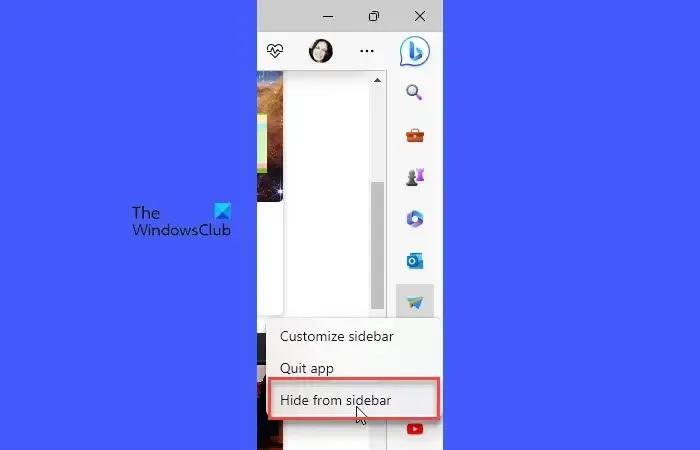
Aggiungi o rimuovi app dalla barra laterale utilizzando le impostazioni di Edge
Puoi anche personalizzare la barra laterale e aggiungere o rimuovere app da essa tramite la pagina Impostazioni Edge.
Fai clic sull’icona Impostazioni e altro (tre puntini) e seleziona Impostazioni dal menu visualizzato. Quindi fare clic su Barra laterale nel pannello di sinistra.
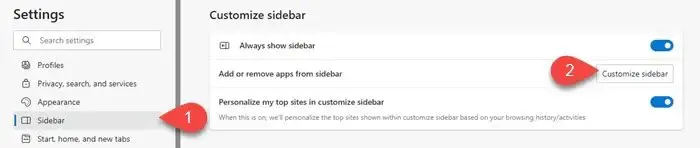
Nella sezione Personalizza barra laterale, fai clic sul pulsante Personalizza barra laterale accanto all’opzione Aggiungi o rimuovi app dalla barra laterale . Apparirà un pannello sulla destra. Utilizza i pulsanti di attivazione/disattivazione per aggiungere o rimuovere app.
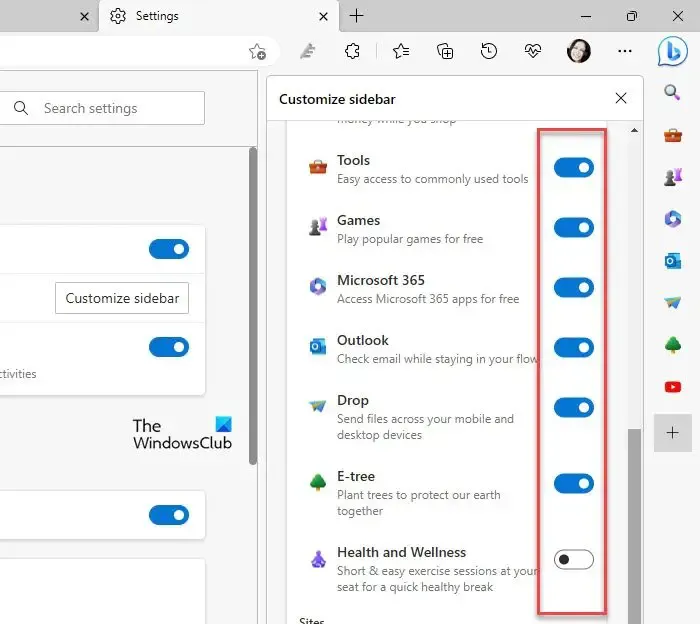
Spero che lo troverai utile.
Come si personalizza la barra laterale in Edge?
Fai clic sull’icona più nella parte inferiore della barra laterale. Apparirà un pannello. Scorri verso il basso fino a Gestisci > App . Utilizza il pulsante di attivazione/disattivazione accanto ai nomi delle app per mostrarle o nasconderle nella barra laterale. In alternativa, puoi premere Alt+F e andare su Impostazioni > Barra laterale > Personalizza barra laterale per accedere al pannello Personalizza barra laterale.
Come rimuovo un’app da Microsoft Edge?
Per rimuovere un’app, fai clic con il pulsante destro del mouse sull’icona dell’app nella barra laterale di Edge e seleziona l’opzione Nascondi dalla barra laterale . Puoi farlo anche accedendo al pannello Personalizza barra laterale . Fai clic sull’icona più nella parte inferiore della barra laterale e scorri leggermente verso il basso nel pannello che appare. Vedrai una serie di pulsanti di commutazione accanto ai nomi delle app. Usa questi pulsanti per rimuovere le app.



Lascia un commento